iPad用Logic Proユーザガイド
-
- Logic Proとは
- 作業領域
- 機能ボタンを操作する
- 数値を調整する
- iPad用Logic Proで編集を取り消す/やり直す
- Logic Proのサブスクリプションを開始する
- ヘルプを見つける方法
-
- アレンジの概要
-
- リージョンの概要
- リージョンを選択する
- リージョンをカット、コピー、およびペーストする
- リージョンを移動する
- リージョン間のギャップを削除する
- リージョンの再生をディレイする
- リージョンをトリムする
- リージョンをループさせる
- リージョンを繰り返す
- リージョンをミュートする
- リージョンを分割および結合する
- リージョンをストレッチする
- ノートピッチ別にMIDIリージョンを分離する
- リージョンを所定の場所にバウンスする
- オーディオリージョンのゲインを変更する
- トラック領域でリージョンを作成する
- MIDIリージョンをSession Playerリージョンまたはパターンリージョンに変換する
- iPad用Logic ProでMIDIリージョンをSession Playerリージョンで置き換える
- リージョン名を変更する
- リージョンのカラーを変更する
- リージョンを削除する
- オーディオリージョンにフェードを作成する
- Stem Splitterを使ってボーカルや楽器のステムを抽出する
- フェーダーを使ってミキシング機能にアクセスする
- 著作権
iPad用Logic ProでSession Playerプリセットを選択する
Session Playerのタイプとスタイルを選択すると、Session Playerエディタにあるプリセットのコレクションから選択できます。プリセットを使うと、定義済みの、リージョンベースのSession Playerエディタ設定(パターン、フィル、スウィングの設定など)を素早く参照できます。デフォルトの設定を使用することも、設定を編集して自分自身のプリセットを保存することもできます。ユーザプリセットは削除できますが、付属のプリセットは削除できません。
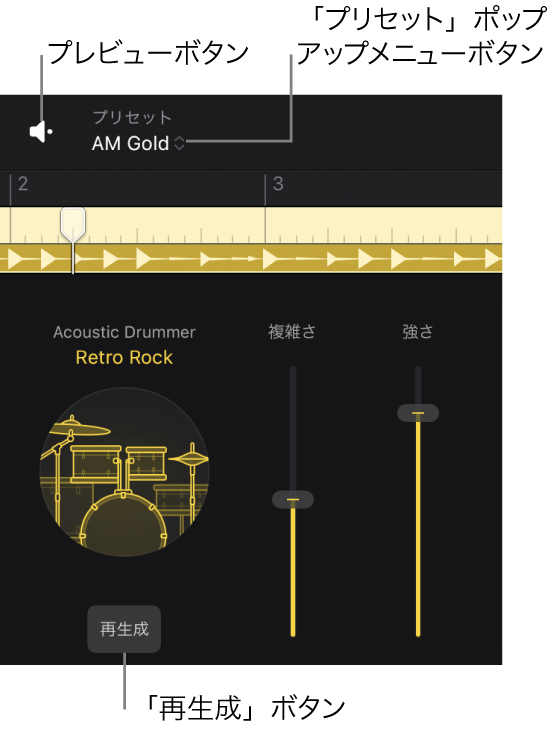
別のプリセットを選択したり、現在のプリセットの設定を編集したりするときは、選択したリージョンを再生して変更結果を聞くことができます。リージョンの設定をまったく編集せずに、選択したリージョンとはわずかに異なるバージョンを再生成することもできます。
選択したリージョン用に別のプリセットを選択する
Logic ProのSession Playerエディタで、メニューバーの左側にある「プリセット」ポップアップメニューをタップしてから、新規プリセットを選択します。
エディタの右側にあるリージョン設定がアップデートされ、選択したプリセットが反映されます。トラック領域で選択されているSession Playerリージョンが再生成されます。
選択したリージョンの現在のプリセットをプレビューする
Logic ProのSession Playerエディタで、メニューバーの左側にある「プレビュー」ボタン
 をタップします。
をタップします。選択したSession Playerリージョンが再生されると、サイクル範囲はそのリージョンに設定され、そのリージョンはソロに設定されます。
変更したユーザプリセットを保存する
Logic ProのSession Playerエディタで、メニューバーの左側にある「プリセット」ポップアップメニューをタップしてから、「プリセットを保存」をタップします。
そのプリセットがプリセットのリストに表示されるようになります。
ユーザプリセットを削除する
Logic ProのSession Playerエディタで、メニューバーの左側にある「プリセット」ポップアップメニューをタップしてから、「プリセットを削除」をタップします。
デフォルトプリセットを呼び出す
現在のスタイルを選択したときに読み込まれたデフォルトのプリセットを呼び出すことができます。
Logic ProのSession Playerエディタで、メニューバーの右側にある「その他」ボタン
 をタップしてから、「デフォルトを呼び出す」をタップします。
をタップしてから、「デフォルトを呼び出す」をタップします。